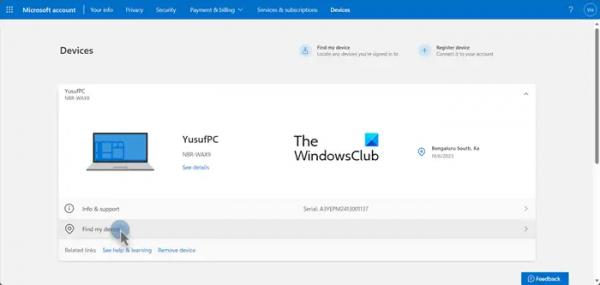Найти мое устройство — одна из наиболее важных функций Windows. Это позволяет вам найти ваше устройство в случае его потери и заблокировать его при необходимости. В этом мы увидим, как вы можете удаленно заблокировать или разблокировать устройства Windows с помощью функции «Найти мое устройство», хотя мы надеемся, что вам никогда не придется его использовать.
Удаленно заблокируйте или разблокируйте ПК с Windows с помощью функции «Найти мое устройство»
С помощью функции «Найти мое устройство» можно найти украденное устройство, если он подключил свою учетную запись Microsoft к этому устройству и включил функцию «Найти мое устройство». Если вы хотите удаленно заблокировать или разблокировать устройство Windows с помощью функции «Найти мое устройство», сначала вам необходимо его найти. Выполните шаги, указанные ниже, чтобы сделать то же самое.
- Откройте браузер, перейдите на account.microsoft.comа затем войдите в свою учетную запись.
- Далее вам нужно найти потерянное устройство и нажать на него, чтобы получить о нем дополнительную информацию.
- Нажмите на Найдите мое устройство.
- Откроется карта, вы можете нажать «Найти» и увеличить масштаб, чтобы узнать, где находится ваше устройство.
Именно так вы сможете найти потерянное устройство.
Программы для Windows, мобильные приложения, игры — ВСЁ БЕСПЛАТНО, в нашем закрытом телеграмм канале — Подписывайтесь:)
Как заблокировать устройство Windows с помощью функции «Найти мое устройство»?
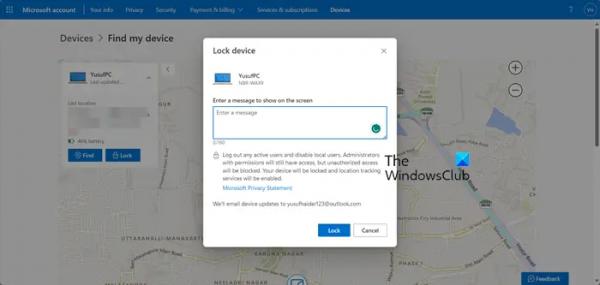
После того, как вы войдете в свою учетную запись Microsoft и перейдете на страницу «Устройства». Выберите свое устройство. Когда появится информация об устройстве, нажмите «Найти мое устройство». Когда вы нажимаете на Найти мое устройство кнопку, вы увидите опцию «Заблокировать». Вам нужно нажать на него, ввести сообщение, почему вы хотите заблокировать это устройство, в соответствующем поле, а затем, наконец, нажать «Заблокировать». Вы получите электронное письмо о том, что вы заблокировали устройство, подключенное к вашей учетной записи.
Как разблокировать устройство Windows с помощью функции «Найти мое устройство»?
Разблокировать устройство Windows довольно просто. Все, что вам нужно сделать, это ввести учетные данные своей учетной записи Microsoft при попытке войти в систему, и вы сможете использовать свое устройство. Поэтому, если вы нашли украденное устройство и хотите, чтобы его разблокировали, просто войдите в систему, и все готово. Однако на данный момент нет возможности удаленно разблокировать украденное устройство. Чтобы разблокировать его, необходимо войти в систему вручную.
Надеемся, вы сможете заблокировать или разблокировать свое устройство с помощью функции «Найти мое устройство».
Читайте: Как удаленно стереть Windows на ноутбуке?
Можно ли заблокировать украденный ноутбук?
Если вы включили функцию «Найти мое устройство» в украденной системе, вы сможете заблокировать его в разделе «Устройства» вашей учетной записи Microsoft. Сделать то же самое довольно просто: все, что вам нужно сделать, это найти свое устройство, а затем заблокировать его. Ранее в этом посте мы упоминали шаги, которые помогут сделать то же самое.
Читайте: Как использовать удаленный рабочий стол (RDP) в Windows Home.
Как удаленно заблокировать устройство в Intune?
В Intune, если вы хотите удаленно заблокировать свое устройство, вам нужно перейти в раздел «Обзор» и нажать кнопку Дистанционная блокировка. Затем вы получите приглашение с просьбой подтвердить свое действие, нажмите кнопку «Заблокировать», и вы сразу же получите сообщение с подтверждением.
Читать далее: Список бесплатного программного обеспечения для удаленного доступа для Windows.